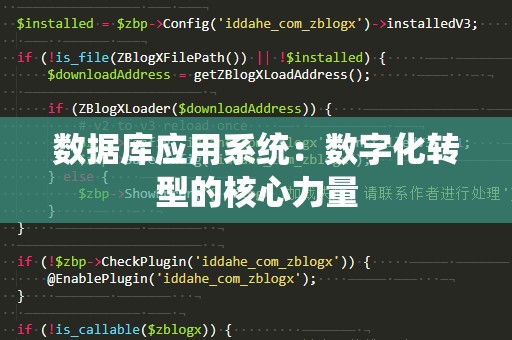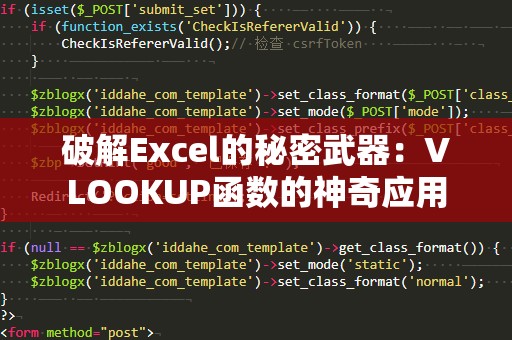在我们的日常办公工作中,Excel表格常常是我们处理数据、分析信息的重要工具之一。而要想充分发挥Excel的强大功能,掌握常用的Excel函数是必不可少的。本文将带你深入探索Excel中一些常用的函数技巧,让你从零开始逐步提升使用Excel的效率和熟练度。
1.Excel常用函数一:SUM(求和函数)

在处理数据时,我们最常用的就是对某一列或某一行的数据进行求和。SUM函数能够快速完成这个任务,尤其是在大数据表格中,它节省了我们大量的时间。
使用方法:=SUM(A1:A10)
这个公式将会对A1到A10单元格中的所有数值进行求和。无论你有多少个数值,SUM都能精准地计算出总和。
2.Excel常用函数二:AVERAGE(平均值函数)
除了求和,计算一组数据的平均值也是Excel中常见的操作。AVERAGE函数可以帮助我们快速得到某列或某行数据的平均值,非常适用于财务报表和市场分析等场景。
使用方法:=AVERAGE(B1:B10)
该公式会计算B1到B10单元格的数据平均值。
3.Excel常用函数三:IF(条件判断函数)
在数据分析和处理过程中,我们常常需要根据某些条件来判断数据的变化。IF函数可以帮助我们做出条件判断,并根据条件结果返回不同的值。
使用方法:=IF(C1>100,"超标","正常")
这个公式判断C1单元格的值是否大于100,如果大于100则返回“超标”,否则返回“正常”。IF函数非常灵活,能够实现多种复杂的条件判断。
4.Excel常用函数四:VLOOKUP(垂直查找函数)
当我们需要在一个数据表中查找某个特定的数值并返回相应的数据时,VLOOKUP函数就派上用场了。它能够按照指定的条件从表格中查找数据,并返回指定列的值。
使用方法:=VLOOKUP(D1,A1:B10,2,FALSE)
此公式将会查找D1单元格中的值在A1到A10范围内的匹配项,并返回该匹配项所在行的第二列数据。参数FALSE表示精确匹配。
5.Excel常用函数五:HLOOKUP(水平查找函数)
与VLOOKUP类似,HLOOKUP函数用于在表格中按行查找数据。它非常适用于处理行数据较多的表格。
使用方法:=HLOOKUP(E1,A1:F5,3,FALSE)
该公式会查找E1单元格中的值,在A1到F5的表格区域中按行查找,并返回第三行对应的数据。
6.Excel常用函数六:CONCATENATE(连接文本函数)
当我们需要将多个单元格的文本内容连接成一个字符串时,CONCATENATE函数可以轻松搞定。尤其在处理姓名、地址等信息时,它可以快速拼接成一个完整的字符串。
使用方法:=CONCATENATE(A1,"",B1)
该公式将A1和B1单元格中的内容通过空格连接起来,返回一个新的字符串。
7.Excel常用函数七:LEFT、RIGHT(截取文本函数)
LEFT和RIGHT函数能够帮助我们从文本字符串的左侧或右侧截取指定数量的字符。例如,在处理电话号码或日期时,这两个函数非常实用。
使用方法:
=LEFT(A1,4)(从左侧截取4个字符)
=RIGHT(B1,3)(从右侧截取3个字符)
8.Excel常用函数八:COUNTIF(条件计数函数)
COUNTIF函数可以用来统计符合特定条件的单元格数量。它常常被用于数据分析中,以便快速了解满足某个条件的数据条目。
使用方法:=COUNTIF(C1:C10,">50")
该公式将统计C1到C10单元格中大于50的数值个数。
9.Excel常用函数九:SUMIF(条件求和函数)
与COUNTIF类似,SUMIF函数则用于在满足特定条件下,对符合条件的单元格进行求和。例如,统计销售额大于某一数值的订单总金额时,SUMIF函数能够提供帮助。
使用方法:=SUMIF(D1:D10,">100",E1:E10)
该公式将对D1到D10中大于100的订单进行求和,并返回对应的E1到E10区域的值。
10.Excel常用函数十:MAX和MIN(最大值与最小值函数)
MAX和MIN函数可以帮助我们快速找出某一列或某一行数据中的最大值或最小值,常用于统计报告和分析。
使用方法:
=MAX(F1:F10)(找出F1到F10单元格中的最大值)
=MIN(G1:G10)(找出G1到G10单元格中的最小值)
这些常用的Excel函数能够帮助我们在面对大量数据时,快速得出所需的信息。掌握了这些基本函数之后,我们的工作效率将大大提升,数据分析也将更加轻松便捷。
在前一部分中,我们介绍了Excel中最常用的一些函数和技巧,这些技巧对于日常工作中的数据处理非常有帮助。我们将继续探索更多的Excel函数和技巧,进一步提高你的Excel使用技能。
11.Excel常用函数十一:DATE(日期函数)
在处理日期数据时,DATE函数能够帮助我们将年、月、日合并为一个标准的日期格式。这个函数非常适用于财务报表、销售记录等场景。
使用方法:=DATE(2025,2,4)
该公式返回的是2025年2月4日的日期。
12.Excel常用函数十二:TEXT(文本格式化函数)
TEXT函数可以将数字、日期等数据格式化为指定的文本格式。例如,在财务报表中,格式化货币金额、百分比等数据时非常有用。
使用方法:=TEXT(A1,"$#,##0.00")
此公式将A1单元格中的数字格式化为带有美元符号的货币格式。
13.Excel常用函数十三:ROUND(四舍五入函数)
在财务计算或统计分析中,我们常常需要对数字进行四舍五入。ROUND函数能够根据指定的精度对数值进行舍入。
使用方法:=ROUND(B1,2)
该公式将B1单元格中的数值四舍五入到小数点后两位。
14.Excel常用函数十四:LEN(文本长度函数)
LEN函数用于计算文本字符串的长度。它可以帮助我们快速了解某一字段中的字符数量,特别适用于数据清洗和分析。
使用方法:=LEN(C1)
该公式将返回C1单元格中文本的字符数。
15.Excel常用函数十五:TRIM(去除空格函数)
有时,我们在处理数据时会遇到包含多余空格的情况。TRIM函数能够自动去除文本前后的空格,清理数据,提高数据质量。
使用方法:=TRIM(D1)
此公式将去除D1单元格中多余的空格。
16.Excel常用函数十六:INDIRECT(间接引用函数)
INDIRECT函数能够通过文本字符串来引用某个单元格。它可以帮助我们实现动态引用,特别适用于处理大规模数据时。
使用方法:=INDIRECT("A"&B1)
此公式根据B1单元格的值,动态引用A列中的数据。
17.Excel常用函数十七:MATCH(匹配函数)
MATCH函数能够在一个范围内查找某个值,并返回该值的位置。与VLOOKUP、HLOOKUP不同,MATCH函数返回的是位置而不是值,因此可以与其他函数结合使用。
使用方法:=MATCH("苹果",A1:A10,0)
该公式将查找“苹果”在A1到A10范围中的位置。
18.Excel常用函数十八:INDEX(索引函数)
INDEX函数可以根据给定的行号和列号,返回对应单元格的值。它常常与MATCH函数结合使用,能够实现更复杂的数据查找。
使用方法:=INDEX(A1:C10,3,2)
此公式返回A1到C10范围内第3行、第2列的数据。
19.Excel常用函数十九:SUBTOTAL(小计函数)
SUBTOTAL函数能够对数据进行分类汇总,常用于报告中的小计或总计部分。它的优势在于能够自动忽略隐藏的行。
使用方法:=SUBTOTAL(9,A1:A10)
此公式将计算A1到A10的总和,忽略隐藏行。
20.Excel常用函数二十:PMT(贷款支付函数)
PMT函数可以帮助我们计算贷款的定期付款额,常用于财务分析和投资规划中。
使用方法:=PMT(5%/12,60,10000)
该公式将计算贷款金额为10000,年利率为5%,期数为60个月的每月还款额。
通过掌握这些Excel函数,我们可以大大提高工作效率,轻松应对各类复杂的数据分析和报表任务。希望你通过本文的介绍,能够在实际工作中熟练运用这些技巧,提升自己的Excel使用技能。